bower install bootstrap
可以通过npm安装(关于npm可以阅读)
npm install bootstrap
项目中引入Bootstrap
<!DOCTYPE html> <html lang="en"> <head> <meta charset="UTF-8"> <title>BootstrapDemo</title> <!--step1:设置viewport--> <meta content="width=device-width,initial-scale=1.0,user-scalable=no"> <!--step2:引入Bootstrap--> <link href="https://www.jb51.net/css/bootstrap.css"> </head>
布局容器
.container 类用于固定宽度并支持响应式布局的容器
<div> </div>
.container-fluid 类用于100%宽度,占据全部视口(viewport)的容器
<div> </div>
栅格系统
Bootstrap提供了一套响应式的, 移动优先的流式栅格系统, 随着屏幕或视口(viewport)尺寸的不同, 系统会自动的分成12份;
栅格系统是通过一系列的行(row)和列(column)的组合来创建页面布局;
“行(row)”必须包含在.container或.container-fluid容器中,
栅格系统中的媒体查询
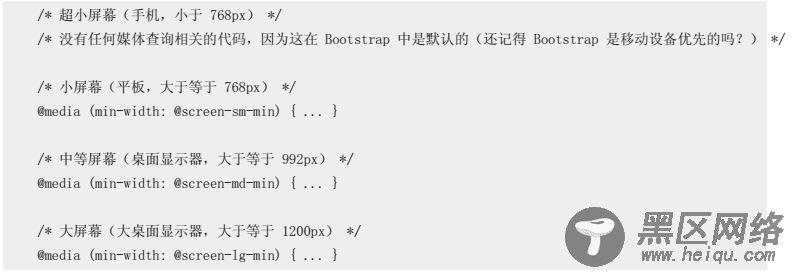
栅格系统中的参数
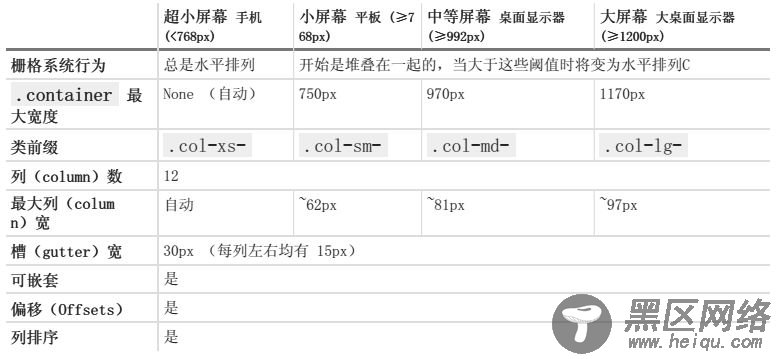
案例代码
<head> <meta charset="UTF-8"> <title>Title</title> <!--step1:设置viewport--> <meta content="width=device-width,initial-scale=1.0,user-scalable=no"> <!--step2:引入Bootstrap--> <link href="https://www.jb51.net/css/bootstrap.css"> <style> .container .row div { background-color: grey; border:1px solid red; } </style> </head> <body> <div> <div> <div>1</div> <div>2</div> <div>3</div> <div>4</div> <div>5</div> <div>6</div> <div>7</div> <div>8</div> <div>9</div> <div>10</div> <div>11</div> <div>12</div> </div> </div> </body>
页面效果会随着屏幕的大小col-lg-, col-md- ,col-sm-, col-xs- 显示不同的效果
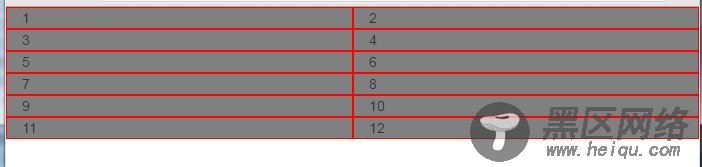
栅格系统中的列偏移(offsets)
col-lg-offset-
<head> <meta charset="UTF-8"> <title>Title</title> <!--step1:设置viewport--> <meta content="width=device-width,initial-scale=1.0,user-scalable=no"> <!--step2:引入Bootstrap--> <link href="https://www.jb51.net/css/bootstrap.css"> <style> .container .row div { background-color: grey; border:1px solid red; } </style> </head> <body> <div> <div> <div>row - col -1</div> </div> </div> </body>
效果如下(偏移了11列)
栅格系统中的列嵌套
<div> <div> <div>1</div> <div>2 <div> <div>3</div> <div>4</div> <div>5</div> <div>6</div> </div> </div> </div> </div>
效果如下
流式布局容器
将最外面的布局元素.container 改为.container-fluid,就可以将固定的栅格布局转换为100%宽度的布局
<div> <div> </div> </div>
以上就是本文的全部内容,希望对大家的学习有所帮助,也希望大家多多支持脚本之家。
如果大家还想深入学习,可以点击这里进行学习,再为大家附两个精彩的专题:Bootstrap学习教程 Bootstrap实战教程
您可能感兴趣的文章:
